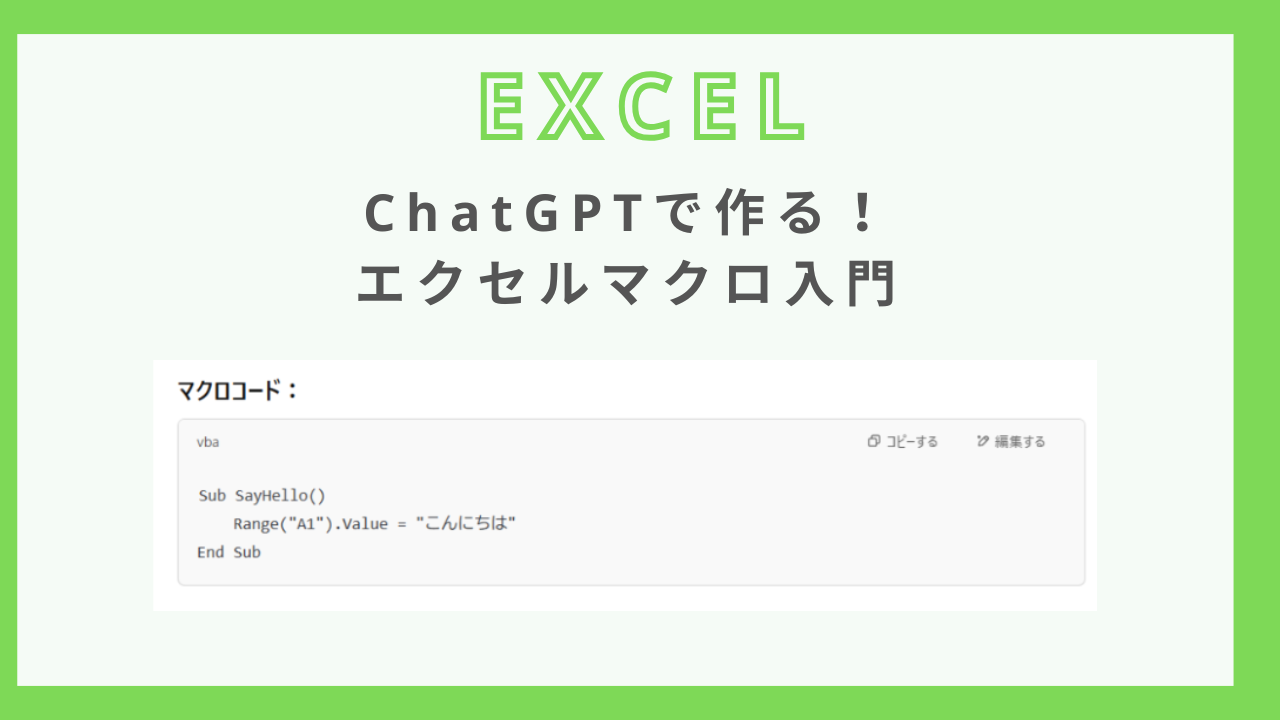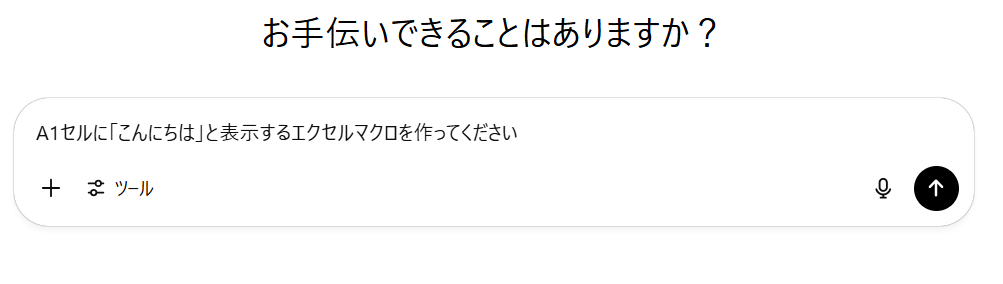エクセルのマクロを使ってみたいけど、
・VBAって難しそう
・そもそもプログラミングが苦手
そんな方にこそおすすめしたいのが、ChatGPTを使ったエクセルマクロの自動作成です。
近年、生成AIの進化によりプログラミング初心者でも簡単にマクロを作れる時代が到来しました。コードを書けなくても読めなくてもマクロを作ることができるので、本当に便利です。
この記事では、数ある生成AIの中でも、ChatGPTを活用して実務で使えるマクロを自動作成する方法を、初心者にもわかりやすく解説します。
ChatGPTとは?
ChatGPTは、OpenAIが開発した自然言語処理AIで、会話形式で質問に答えたりプログラムコードを生成したりできます。
近年、様々な生成AIツールがリリースされていますが、Chat GPTは非常に有名なAIで、使い勝手も良いので使ったことの無い方は是非触ってみてください。下記のURLリンクからアクセスし、チャットボックスの中に疑問や実現したいことを書くと会話のように返してくれます。
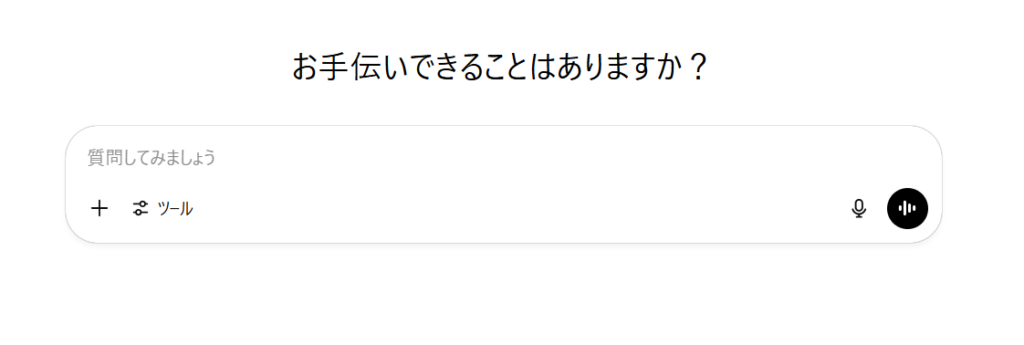
エクセルマクロとは?何ができるの?
エクセルマクロとは、エクセルの操作を自動化する機能で、VBA(Visual Basic for Applications)というプログラミング言語で記述されます。たとえば以下のような作業を自動化できます。
- データの整形(セルの色付け、文字整形)
- 毎月の売上レポートの集計
- ファイルの一括印刷や保存
- 重複データの抽出
など
業務で繰り返す作業を自動化することで、ミスを減らし、時間を大幅に短縮することが可能です。
具体的なマクロ作成方法の記事もいくつかありますので、参考にしてみてください。
・【便利】エクセルマクロで別ファイルからデータを取得する方法
ChatGPT × エクセルマクロで何ができる?
では、実際にChatGPTでどんなマクロが作れるのでしょうか?ChatGPTを使うことで、以下のようなことが実現可能です。
- 日本語でで「〇〇を自動化するマクロを作って」と依頼するだけで、VBAコードを生成
- 生成されたマクロの修正・応用も依頼可能
- コードの解説や改善提案もしてくれる
例:「A1セルに『こんにちは』と表示するマクロを作って」
ChatGPTに以下のように入力するだけです。
例えばこんな感じでコードが返ってきます。
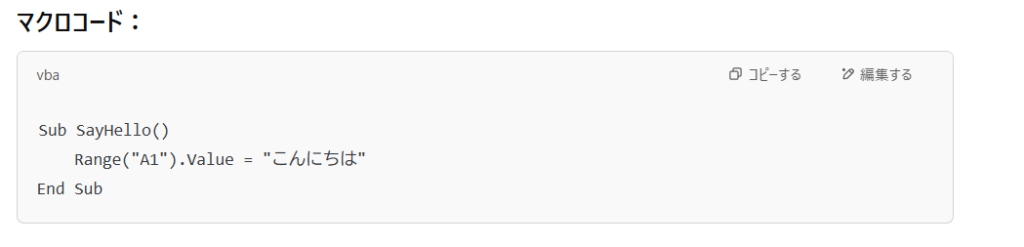
コードのことを全く分からなくても、日本語で指示するだけ。初心者でも、返ってきたコードをコピペするだけでOK。これが生成AIのすごさです。
とはいえ返ってきたコードをどうやって実行するの?というところをご存じ無い方もいらっしゃると思いますので、解説します。
ChatGPTを活用したマクロ作成の手順
ここでは、ChatGPTを活用してエクセルマクロを作る流れを紹介します。
① ChatGPTに日本語で指示を出す
ChatGPTへの指示は日本語で問題ありません。
例えば、
B列の空白セルを削除するマクロを作ってください
という指示だけで、目的に合ったコードが自動生成されます。
実際の画面ですと下記のような流れになります。
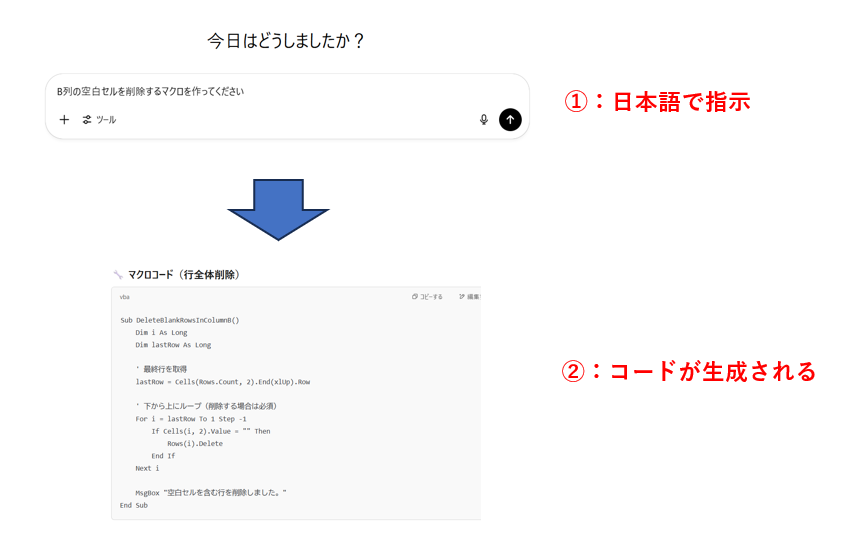
② VBAエディタに貼り付ける
次に、ChatGPTに作ってもらったコードをエクセルに貼りつけて実行していきます。
1. Excelを開く
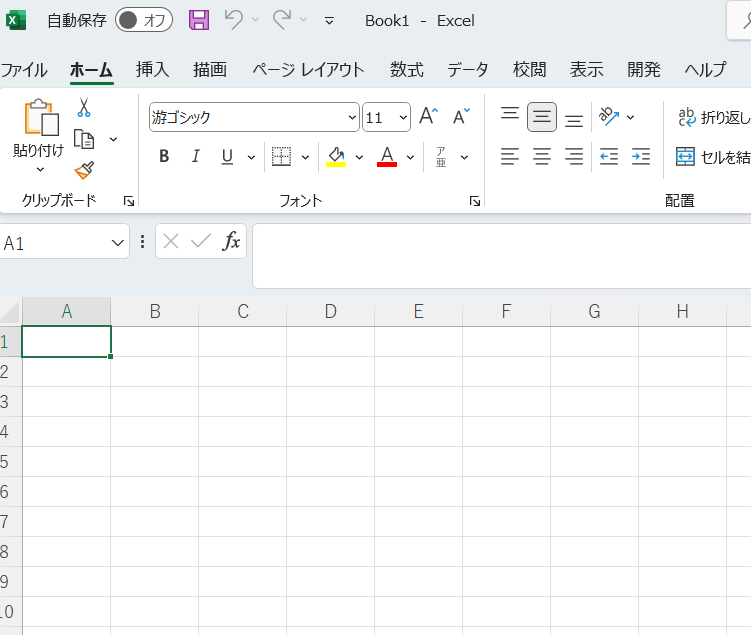
2.Alt + F11でVBE(Visual Basic Editor)を起動
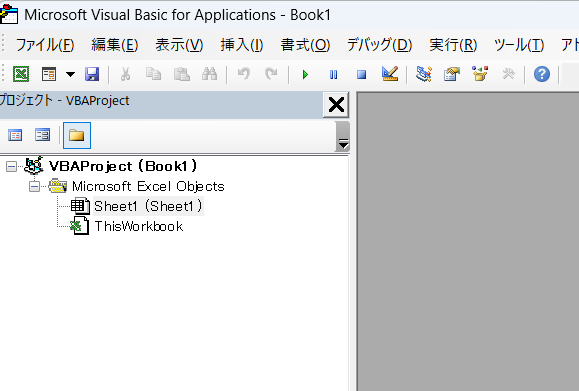
3.挿入 → モジュール
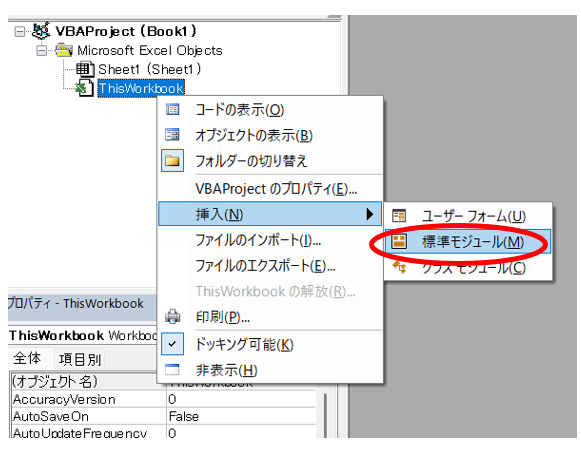
4.コードを貼り付け、実行(F5)するだけ!
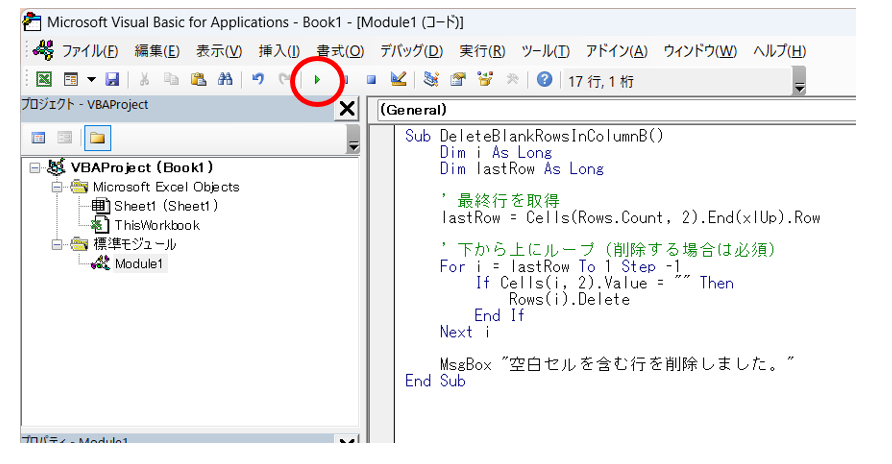
③ 必要があれば修正依頼もOK
「これをC列にも対応させて」など、さらにChatGPTに指示すれば修正案を提案してくれます。
活用例:業務で使えるChatGPTマクロ3選
説明したようにChatGPTを活用すれば、正直なところVBAのコードが分かっていなくても実用的なマクロを作成することができます。
例えば下記のような例があります。
データを日付で並び替え
Sub SortByDate()
Range("A1").CurrentRegion.Sort Key1:=Range("A2"), Order1:=xlAscending, Header:=xlYes
End Sub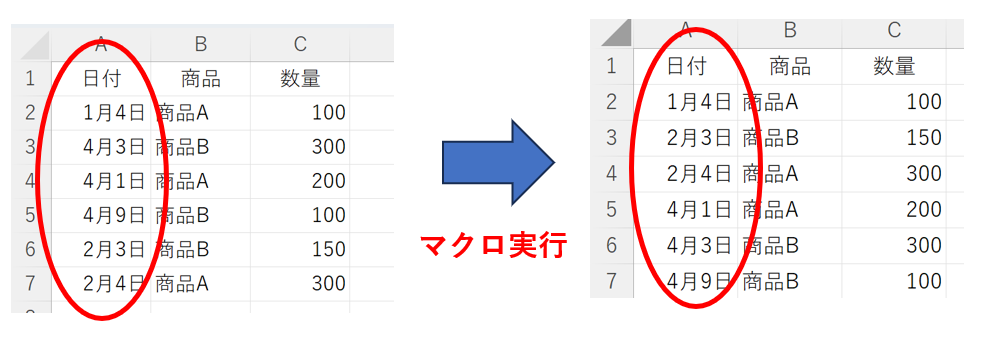
重複行を削除
Sub RemoveDuplicates()
Range("A1").CurrentRegion.RemoveDuplicates Columns:=1, Header:=xlYes
End Sub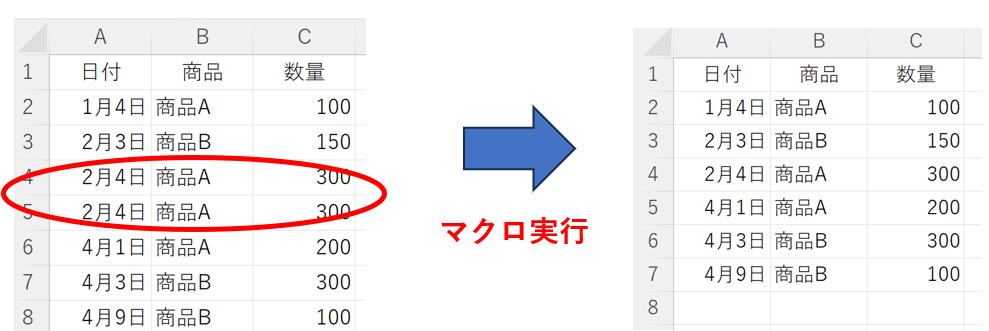
ワークシートをPDF保存
Sub SaveAsPDF()
ActiveSheet.ExportAsFixedFormat Type:=xlTypePDF, Filename:="C:\newfolder\sheet.pdf"
End Sub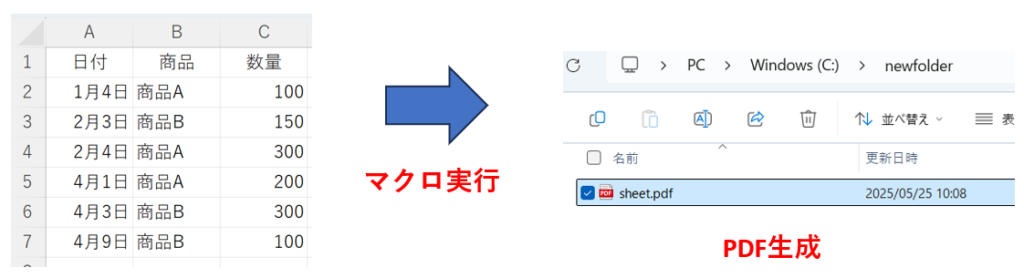
これらもすべて、「〇〇したい」と入力すれば、ChatGPTが提案してくれます。
ChatGPTの活用で広がる未来
これまで、「マクロ=難しい」「専門知識が必要」と敬遠されていた方でも、ChatGPTを使えば一気にハードルが下がります。
- 社内のマクロ担当になれる
- 定型業務から解放される
- エクセルスキルをアピールできる
というように、ChatGPTを使えば業務効率化だけでなく、キャリアアップにもつなげていくことができます。
注意点:ChatGPTは魔法ではない!
便利なChatGPTですが、注意すべき点もあります。
- 完璧なコードが出力されるとは限らない
- セキュリティリスクのある操作もある(ファイル削除など)
- Excelのバージョンや設定によって動作が異なる場合もある
- 内容に致命的な欠陥があり、問題になる可能性がある。
そのため、いくら便利とはいえ全くの丸投げはおすすめしません。生成されたコードは、自分の目で確認して使うことが大切です。
最低限の知識は身につけた上で、便利に使いこなしましょう。
まとめ:ChatGPTと一緒にマクロを学ぼう!
ChatGPTを使えば、エクセルマクロはもはや「専門家だけのもの」ではありません。
- プログラミング初心者でもマクロが作れる
- 業務の効率化がすぐに実現できる
- VBAの勉強にも最適なパートナー
まだ使ったことの無い方は是非一度、「この作業、マクロで自動化できる?」と気軽に話かけてみてください。